ビジネスのパフォーマンスは多くのものによって測定することができるが、何もあなたのビジネスは損益分岐分析よりも、どのように実行するかについて多くのことを言うことはできません。
損益分岐点分析は、事業の総費用と総収入が等しくなる点であるあなたの損益分岐点(BEP)を、決定します。 この時点で、あなたのビジネスは、どちらも利益も損失を経験していません。 これはBEP以上になる任意の図は、利益とそれは損失である下回るものであることを意味します。 BEPであることはあなたのビジネスは十分にそれが獲得されているものから、あなたの費用をカバーしていると判断しますが、あなたの利益はゼロです。

損益分岐分析を行う際に何を考慮すべき?
損益分岐分析を作成するには、多くの要因を考慮しなければなりません。 これらは、製品またはサービスの単位当たりの価格、機会費用(または単位当たりのコスト)、固定費(同かかわらず、生産台数のまま一定の図)、およびに応じて変更費用のことである変動費(あります単位の数)は、原料として販売されています。

Excelで損益分岐分析の作成
あなたのBEPを計算することは、あなたのビジネスをやっている方法についてより深く、より多くの情報アイデアを提供します。 このプロセスは、複雑な、またはそれは見かけほど難しくはありません。 実際には、以下のExcelを使用して、BEPのために計算する方法の詳細なガイドです。
関連 :また、Excel用の無料損益分岐点分析テンプレートの我々のレビューを見ます
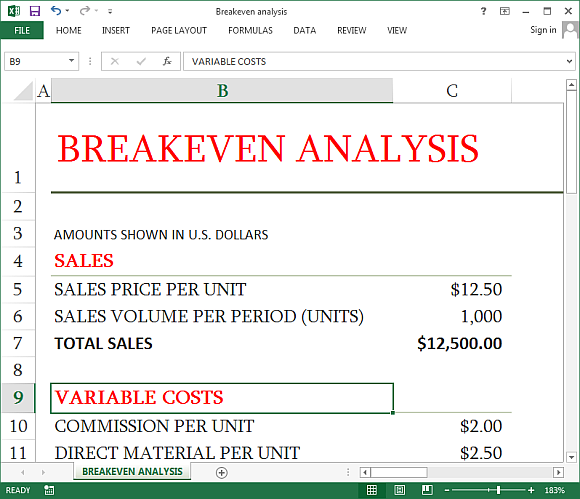
1.あなたの費用のためのテーブルを作成します。
固定および変動費:製品単位特定の数を生成するか、サービスを提供するコストは、二つの要因によって決定することができます。 これらの要因のために各シートにテーブルを作成し、それらを固定費と変動費に名前を付けます。 そして、あなたは以下のように、他に、1列にあなたの生産に金額を負担コストを一覧表示します。
ラベルを入力し、[挿入]タブをクリックし、データ範囲内の任意のセルを選択してテーブルを作成し、表グループ内の表を選択し、私の表は、ヘッダ持ってチェックし、[OK]をクリックします。
2.ラベルとフォーマットあなたのBEP
そして、「。損益分岐 "あなたのように名前を付けますあなたのBEP分析シートを作成するラベルを入力して、以下の表のように、C2、C5、C6、C8、およびC9のための通貨に数値形式を設定します。 フォーマットC3およびC11も同様の数値にすることなく、任意の小数点以下の桁数。
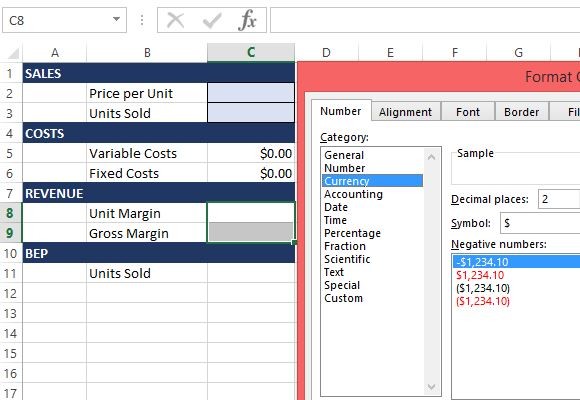
3.割り当て範囲の名前
あなたのラベルを作成したら、それは今、あなたの数式で使用する範囲名を作成する時間です。 選択B2をこれを行うには:C3を、定義された名前の下での選択から作成]をクリックし、[OK]をクリックし、[数式]タブをクリックします。 B5のためだけでなく、これを行う:C6、B8:C9、およびB11:C11。
4.あなたの損益分岐数式を入力してください
あなたが範囲名を割り当てると、今、あなたのBEP値の計算式を入力することができます。 ご参考のため、以下の表を見てください:
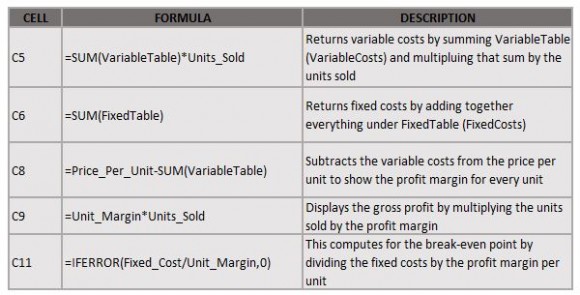
5.あなたのコストを入力してください
あなたのコストテーブル、変数と固定費では、あなたの費用およびその他の費用が何であるかを一覧表示するにはあなたのラベルに対応する値を入力します。 あなたは、あなたのテーブルを変更、追加したり、独自の好みや操作に応じて、値とラベルを引くことができます。 以下のガイドは、あなたのコストテーブルがどうあるべきかを示します:

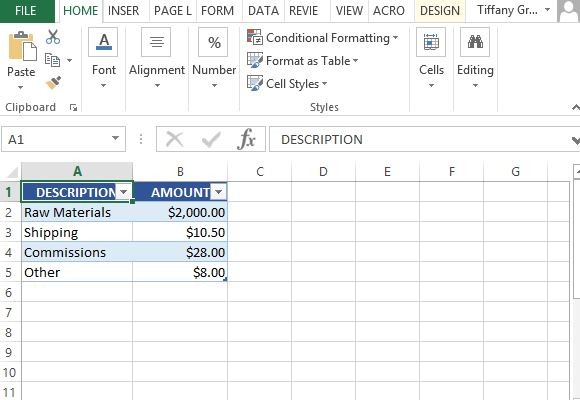
あなたの費用のそれぞれのための期間が同じでなければならないことに注意してください。 あなたは毎月の輸送費に入力している場合たとえば、他の費用は、毎月の期間にわたって記録されている必要があり、これは、すべての値で一致している必要があり。
6.入力あなたのBEP変数
今、あなたはすべてのあなたの費用が入力されていることを、あなたは、あなたのBEPを生成するために、販売希望単価と単位を入力することができます。 あなたはあなたの損益分岐点の範囲内にあるか、上回るか、またはそれを満たしていない場合、これが表示されます。
下の表のように、あなたは月の期間にわたって1,000台を販売することができますユニットと推定あたりの価格は$ 25に入力することができます。 変動費を考えると示すように、テンプレートが自動的に、あなたのBEPのために計算します:
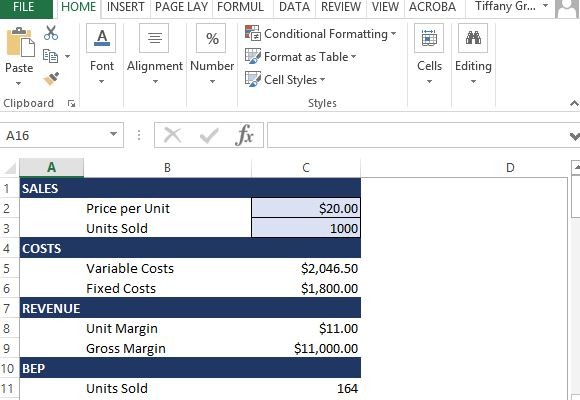
7.総合的な販売分析を作成します。
あなたはBEPを決定したら、先に行くと、より包括的な販売分析シートを作成することができます。 これは、あなたの収益目標を達成するために販売し、あなたのコストと利益が与えられた期間にわたってあなたの販売増加の通りですどのくらいを参照してくださいする必要がありますどのように多くのユニットを紹介します。
以下の例の表では、0から100までの単位の販売を見ることができますし、これらの数字は、あなた自身の会社と生産能力のために修飾することができます。 示されるようにあなたの利益と損失の数字は自動的に反映されます。
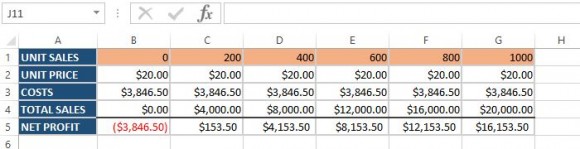
あなたの価格と販売細胞は通貨でフォーマットされていることを確認し、販売台数細胞は、数値の書式を持っています。
8.販売分析式
販売分析を作成するには、次の式は、アンカーセル(B2:B5)に設定する必要があり、ワークシート(C2:G5)に対応するセルにコピー:
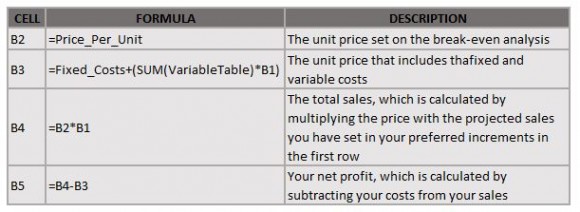
9.完成したグリッドを使用します
式に続いて、次の思い付くためにあなたの分析を行うためにグリッドを使用することができます。
- BEPが低い場合は、売り上げを増やすために価格を牛の鳴き声を検討することができます。
- 価格が上昇している場合、BEPは低いです。
あなた自身の決定を思い付くとも、あなたの年次、四半期または月次売上レポートやプレゼンテーションで、これらを含めることができます。
10.あなたのテンプレートを終了し、専門的に作成した分析を思い付きます
あなたが対応するセルに数式を割り当てると、あなたのテンプレートを終了し、すべてのブレークイーブンと売上分析ニーズのためにこれを再利用することができます。 単にコストテーブルで、あなたの休憩さえ表(損益分岐!C2-C3)ですべての入力値を削除します。
また、次の手順を実行して、数式を保護することもできます。
- !C3:損益分岐C2を選択します。
- 右この選択をクリックし、セルの書式設定]をクリックします。
- [保護]タブを選択します。
- チェックを外しロック。
- [OK]をクリックします。
- [ホーム]タブをクリックすることで、シートの保護をオンにします。
- 細胞群におけるフォーマット]ドロップダウンメニューに移動し、シートの保護を選択します。
- チェックを外し選択は、彼らが入力に適切な細胞内での自分の情報を必要な場所にユーザーを導くためにセルをロック。
- [OK]をクリックします。
- また、あなたのシートにパスワードを追加するためのオプションを持っています。
また、あなたの販売分析のためにこれを行うことができます。 単にB1ロックを解除:G1をしてから、シートの保護を有効にします。
このテンプレートは、完全にカスタマイズ可能であり、あなたはエラー処理機能だけでなく、他の多くを追加することができます。
